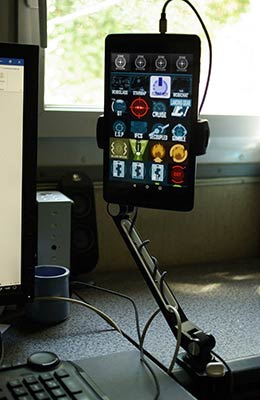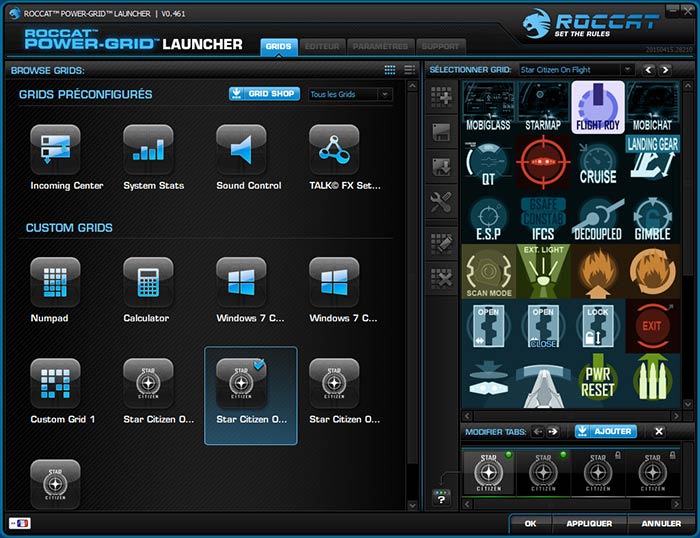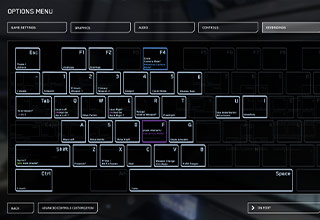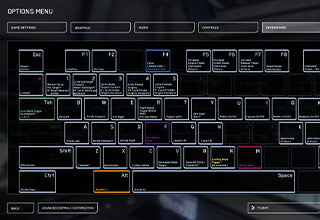Cet article a pour but de vous aider à prendre en main l'application ROCCAT Power Grid afin de transformer une tablette Android en un mini pad tactile permettant de contrôler les commandes de votre vaisseau, de votre personnage ou même de gérer la caméra et les emotes.
IMPORTANT !!!
L'article qui suit est conservé à titre d'archive car il semblerait que ROCCAT Power Grid n'ai plus de suivi et que ce dernier ne fonctionne plus. Le serveur d'authentification ne répond plus, les pages de création de compte et de mot de passe oublié retournent une erreur 404, et le site power-grid.roccat.org est indisponible.
Du fait que ce n'est pas la première fois que ROCCAT Power Grid rencontre ce genre de problème et qu'il est impossible de dire si cela sera rétabli un jour, je vous recommande d'opter pour une application alternative comme MATRIC d'Ex Machina, ou TouchPortal de Rils.
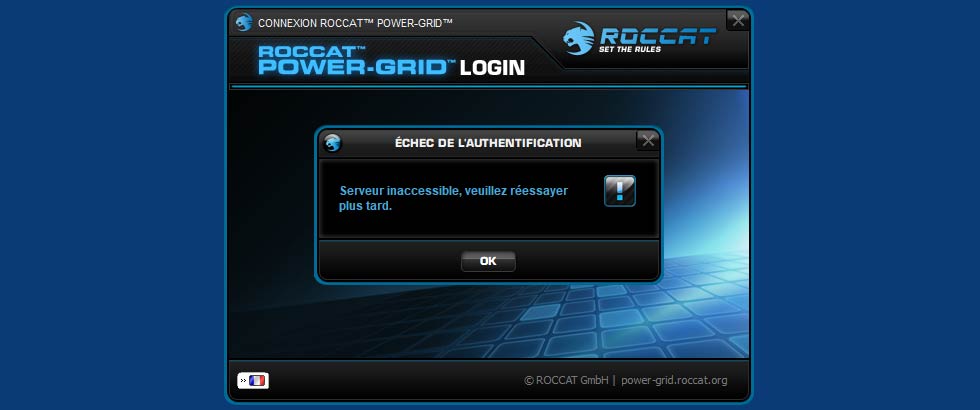
Que vous faut-il ?
Une tablette Android ou autre support tactile Android, comme un téléphone.
L'application Roccat Power-Grid pour Android, gratuite et téléchargeable sur Google Play :
Power-gridL'application Roccat Power-Grid pour PC, gratuite et téléchargeable sur le site ROCCAT :
ROCCAT Power-Grid 5 (Lien mort)Un réseau Wifi auquel votre PC et la tablette auront accès.
Si vous avez déjà une box, il est fort probable que vous n'ayez rien à faire de ce côté-là.Idéalement, un support articulé permettant de fixer votre tablette à votre bureau.
Il existe deux sortes de supports, les supports avec pied et les supports avec vis de fixation, je vous recommande le second choix, ce dernier sera plus stable.J'ai opté pour un support AboveTEX sur Amazon.
AboveTEK Support tablet robuste, support de tablette tablet à bras long en aluminiumEnfin, bien que cela ne soit pas indispensable, je vous recommande de prendre un câble USB tressé.
Les câbles d'origine accompagnant les tablettes sont souvent rigides et peuvent facilement se couper à l'usage, les câbles tressés sont plus résistants et auront une durée de vie plus longue.J'ai opté pour un lot de 3 câbles Micro USB tressé en Nylon de 2 mètres, sur Amazon.
Cable Micro USB Chargeur Samsung - [Lot de 3, 2M] en Nylon TresséUn compte ROCCAT
Voir plus loin.